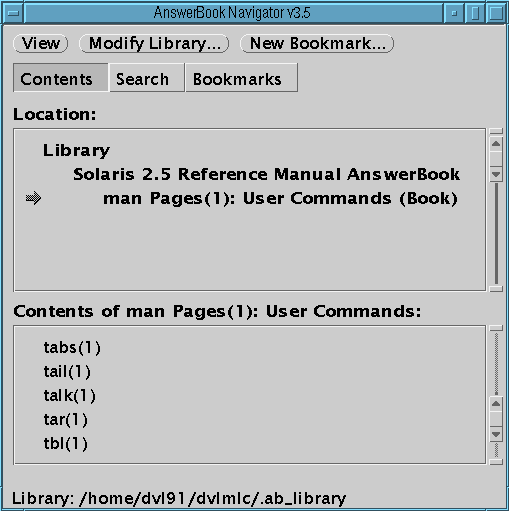
Fig. Huvudfönstret i Answerbook.
unix
När du startat programmet får du upp huvudfönstret, AnswerBook Navigator v3.5 i fig nedan, från vilket du utför de flesta operationer. Med View-knappen, i det vänstra övre hörnet, kan du titta på valda dokument. Du väljer ett dokument genom att enkelklicka på det, vilket resulterar i att dokumentet blir markerat. Den andra knappen i menyn, Modify Library..., använder du när du inte vill använda dig av alla dokument, t.ex. om du bara vill söka efter ett nyckelord bland en speciell mängd information. Du kan också skapa så kallade bokmärken, genom att trycka på New Bookmark...-knappen. Dessa underlättar när du snabbt vill komma år information som du använder dig av ofta. Notera att du inte kan skapa ett nytt bokmärke om du först inte har valt ett dokument, som du fått upp i ett nytt fönster (för närmare förklaring om detta fönster se nedan).
Under själva menyraden finns det tre andra knappar, som anger vilket "tillstånd" huvudfönstret befinner sig i. Knappen längst till vänster, Contents, talar om att fönstret just nu befinner sig i tillståndet då du ser de olika dokumentens innehåll. I figuren nedan ser du att denna knapp är markerad, d.v.s. den är lite mörkare än de andra knapparna, vilket upplyser dig om att fönstret befinner sig i just detta tillstånd. Huvudfönstret är indelat i två mindre halvor, vilkas funktion beskrivs nedan. I mitten finns en knapp som kallas Search, som används när du ska söka efter information bland alla dokument. När denna knapp trycks ner byter huvudfönstret skepnad. Du får då upp en ruta där du kan skriva in ditt sökord, och i nedre halvan ser du, efter att du gjort din sökning, i vilka dokument sökordet hittades. Du kan här också ställa in olika sök-parametrar, som t.ex. hur du vill att dokumenten ska sorteras efter att sökningen avslutats. Trycker du på knappen Bookmarks byter huvudfönstret tillstånd och du får upp dina bokmärken. I detta tillstånd kan du även radera ett gammalt bokmärke.
Huvudfönstret är, som redan nämnts, uppdelat i två mindre halvor. Den ena kallas location och här ser du var, bland alla dokument, du befinner dig. I exemplet nedan ser du att du befinner dig i sektionen "användarkommandon" bland man-sidorna (se avsnittet om man-sidor för närmare beskrivning av dessa). Man-sidorna finns i sin tur under "Solaris 2.5 Reference Manual Answerbook", som finns under avdelningen "Library". Den sistnämnda avdelningen är, som du kan se ur figuren, den så kallade "roten", och är den grundläggande avdelningen där alla andra dokument ligger.
Den andra halvan av huvudfönstret kallas Contents of
När du vill titta på ett dokument kan du antingen markera dokumentet, genom att klicka på det, och sedan trycka på View-knappen, högst upp till vänster i menyn, eller så kan du dubbelklicka på det dokument du vill titta på. I bägge fallen får du då upp ytterligare ett fönster på skärmen (AnswerBook Viewer v3.5 i den andra figuren nedan). I detta fönster hamnar det önskade dokumentet. Det är man-sidan för talk som visas, och du kan bläddra bland sidorna genom att trycka på pilarna längst upp till höger i fönstret. Om du inte kommer ihåg i var i dokumentet du befinner dig, kan du antingen titta på raden längst ner i fönstret, eller så kan du trycka på View-knappen längst upp till vänster. I det andra fallet får du en aning mer detaljerad information, än i det första. Du kan även skriva ut dokumentet, på fil eller skrivare, genom att välja Print...-knappen, andra knappen i övre vänstra hörnet. I vissa dokument kan du på vissa ställen se att några ord är placerade i en rektangel. I den nedre figuren kan du se att ordet termios(3) på tredje raden nedifrån, är just detta. Det betyder att du kan dubbelklicka på ordet och få en beskrivning av det. På så sätt kan du, genom en enkel knapptryckning, snabbt och smidigt få reda på innebörden av ord som kan vara svåra att förstå. Det finns dock en liten nackdel med hypertextsökning, vilken du bör hålla i minnet. Det kan vara lätt att gå vilse bland alla länkar. Detta har dock upphovsmakarna till programmet försökt åtgärda genom att hela tiden ange var du befinner dig (se ovan) bland alla dokument.
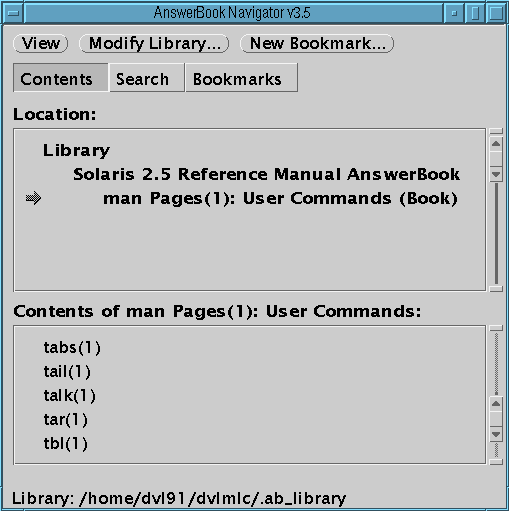
Fig. Huvudfönstret i Answerbook.
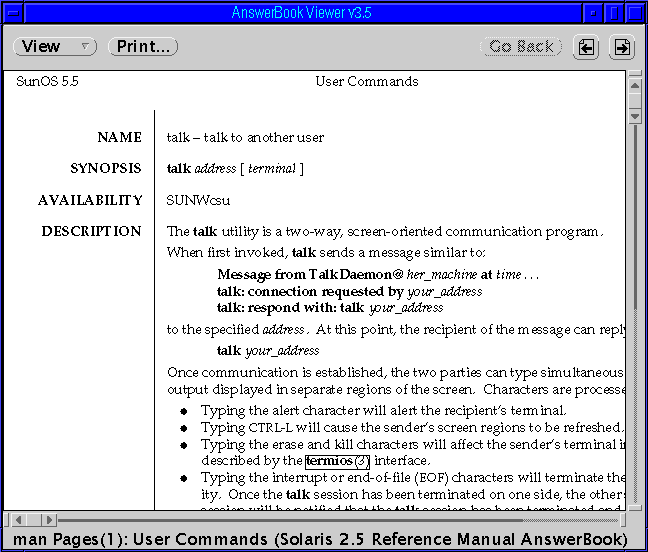
Fig. Man-sidorna för talk.